Како да пребаците Блуетоотх уређај из контролног центра на иПхоне и иПад
мисцеланеа / / August 05, 2021
Аппле иОС 13 долази са значајним побољшањима као што је функција Цонтрол Центер-а, попут функције пребацивања, који вам омогућава да брзо промените или пребаците Блуетоотх, Блуетоотх, Аирплане Моде између осталих малих прозора преко примарна апликација. У међувремену, главни фокус на иОС 13 је усвајање мрачног режима, а мрежно пребацивање омогућава корисницима да брзо омогуће Блуетоотх без отварања апликације Подешавање на вашем уређају.
С друге стране, иОС 13 и иПадОС 13 пружају вам могућност да пребаците Ви-Фи и Блуетоотх Сеттинг за директно управљање отвореним подешавањима. Дошло је до неких малих промена. Нико не воли да изађе из своје примарне апликације, а затим отвори поставку да би само отворио Блуетоотх поставке на свом уређају. Вероватно је да се овој функцији може лако приступити помоћу Цонтрол-а. Ако сте власник иПад Про и иПхоне Кс серије, онда морате да се повучете с десне стране да бисте је отворили Цонтрол Центер и Ако сте на старијим уређајима, потребно је да се повучете одоздо да бисте приступили Цонтрол Центар.
Како брзо пребацити или променити Блуетоотх уређај на иОС 13?
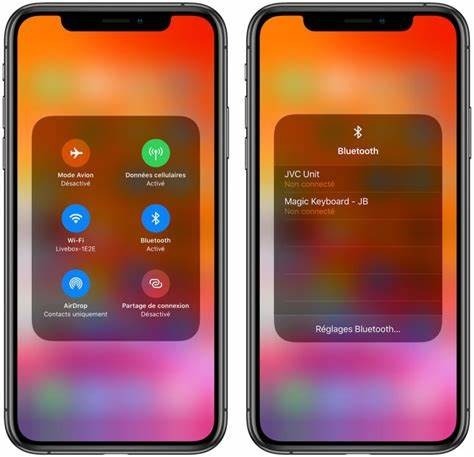
- Отвори "Контролни центар" на иПад-у или иПхоне-у.
- Затим додирните и задржите плато са четири иконе проширити.
(Постављен је на горњу леву страну уређаја. Имајте на уму да дуготрајни притисак није повезан са присилним додиром, већ значи да је Хаптиц тоуцх на иОС 13 замењен 3Д додиром.) - Сада икона за Блуетоотх појављује се уз Мобиле Дата, Ви-Фи и Аирплане Моде.
- Додирните и дуго притисните
 „Блуетоотх икона“ да бисте отворили екран за Блуетоотх.
„Блуетоотх икона“ да бисте отворили екран за Блуетоотх. - Изаберите Блуетоотх уређај и додирните за повезивање или Пребацивање Блуетоотх уређаја.
(Тренутно повезани Блуетоотх уређај биће на врху на листи Блуетоотх мреже.) - Ако желите да пребаците мрежу, кликните на мрежу коју желите да повежете.
(одмах се пребацује на новији Блуетоотх уређај.) - То је то.
Брзо отворити подешавање Блуетоотх уређаја помоћу Цонтрол Центер-а?
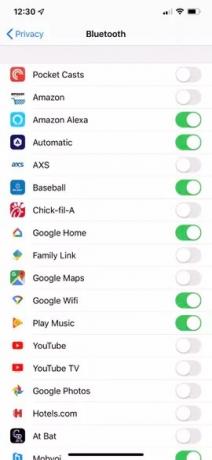
Прилично је слично Блуетоотх пребацивању, али уз само мало подешавања.
- Отвори "Контролни центар" на иПхоне-у или иПад-у.
(Превуците надоле од горе-десно на иПхоне Кс или иПад Про и превуците одоздо на старијим уређајима.) - Додирните и задржите плато са четири иконе у горњем левом углу да бисте га проширили.
- Затим додирните и задржите тастер „Икона Блуетоотх“.
- Тада се Блуетоотх уређај појављује у малом прозору, додирните да бисте се повезали са тим уређајем.
(Кликните на Блуетоотх подешавање ... да посетите страницу Блуетоотх подешавања без отварања апликације за подешавање или изласка из апликације на уређају.) - Где имате више унапред подешавања за контролу Блуетоотх уређаја.
- То је то, а излаз се неће вратити на почетни екран; уместо тога, он остаје на примарној отвореној апликацији коју сте оставили док сте отварали Цонтрол Центер.
Чини се да је згодна функција јер пружа повољнију функцију, док се неке функције одбацују, попут аутоматског осветљења из Цонтрол Центер-а. Тамо где не можете да омогућите или онемогућите аутоматско осветљење из Цонтрол Центер-а. Међутим, Блуетоотх брзо пребацивање једна је од најочекиванијих карактеристика иОС-а за неколико апликација. Сада више не морате да излазите из апликације да бисте повезали или искључили Блуетоотх уређај из подешавања.
Надамо се да претпостављамо да је чланак користан за вас. Важно је напоменути да режим рада у авиону искључује повезивање као што су Ви-Фи, мобилна и Блуетоотх веза, осим ако их поново не укључите у режиму рада у авиону. Претпостављамо да сада можете да приступите брзом пребацивању на контролној табли. Волимо да знамо ваше мисли или ако нас било који упит обавести у одељку за коментаре доле.
Ромесхвар је технички новинар, кога воле Лакхс. Хвала на бројним чланцима за поштовану веб локацију од 4. априла 2019. Непристрасно мишљење, Водичи како да пружите квалитетан садржај и информативни. Рут до задовољства Ви сте глад технологије.

![Како инсталирати Стоцк РОМ на Лава Ирис 42 [Фирмваре Фласх Филе / Унбрицк]](/f/a1d415960761b9e584878c5e4405db34.jpg?width=288&height=384)

